
「U-NEXTにキャリア決済で登録できる?」
「どのキャリアが対応してる?」
「無料トライアルでもキャリア決済OK?」
おそらく、キャリア決済でU-NEXTに登録しようか検討しているあなたは、このように思うのではないでしょうか。
実は、U-NEXTはキャリア決済(携帯決済)に対応しているため、スマホだけで簡単に支払いできます。
実際、この記事を読んで多くの方がキャリア決済でU-NEXTの無料トライアルに登録しています。
もし、あなたもキャリア決済で支払おうと考えているなら、この記事を読み進めてみてください。
キャリア決済で登録でき、U-NEXTの動画をすぐ見れるようになるはずです。
タップできる目次
U-NEXTのキャリア決済に対応しているキャリア
キャリア決済とは、スマホのキャリア(通信会社)が提供する、スマホ代と一緒にU-NEXTの料金を支払う方法で、以下のキャリアが対応しています。

- ドコモ払い:Docomo, ahamo
- auかんたん決済:au, UQ mobile, povo1.0
- まとめて支払い:SoftBank, LINEMO, Y!mobile
Docomoなどのメインブランドだけでなく、ahamoやLINEMOなどのサブブランドでもキャリア決済は利用できます。
ただ、au系のpovoには1.0と2.0のプランがあり、2.0の方は対応していないのでご注意ください。
またその他、mineoなどのmvno系や楽天モバイルも対応していません。これらの方は、別の支払い方法を検討ください。
U-NEXTにキャリア決済で登録する方法
ドコモ払いやauかんたん決済、ソフトバンク/ワイモバイルまとめて支払いが利用できる方は、早速無料トライアルに登録してみましょう。
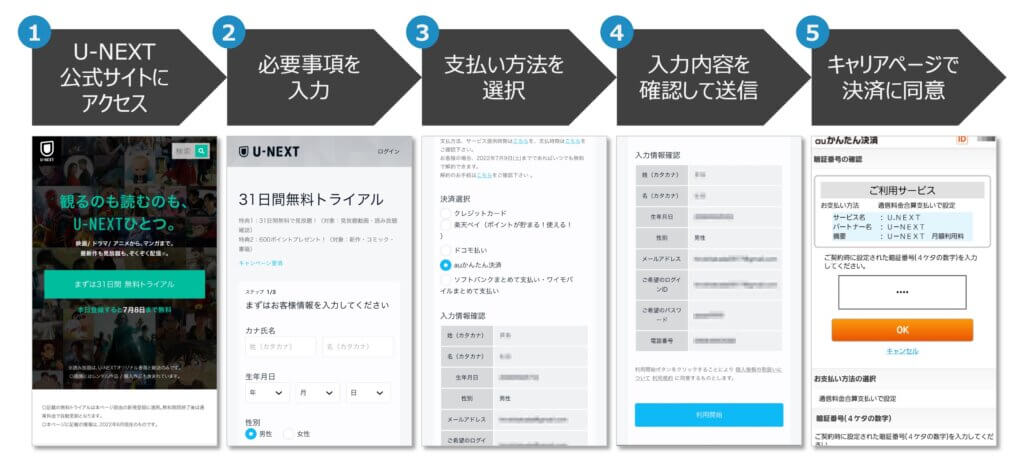
- U-NEXT公式サイトにアクセス
- 必要事項を入力
- 支払い方法を選択
- 入力内容を確認して送信
- キャリアページで決済に同意
U-NEXT公式サイトにアクセスしてから決済に同意して無料トライアルに登録完了まで約3分です。
1ステップずつ説明しますが、その後にキャリア決済の注意点もお伝えするので読み進めてください。
キャリア決済で登録するステップ1:
U-NEXT公式サイトにアクセス
まず、U-NEXTの公式ホームページにアクセスします。
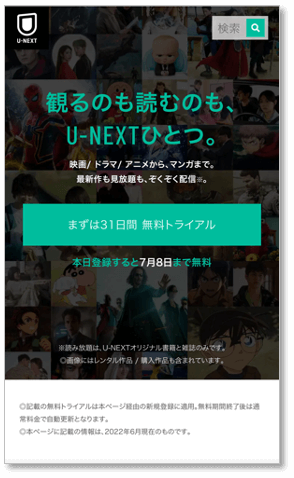
画面が表示されたら、次に「まずは31日間 無料トライアル」をタップします。
キャリア決済で登録するステップ2:
必要事項を入力
次に、カナ氏名・生年月日・性別・メールアドレス・パスワード・電話番号を入力します。
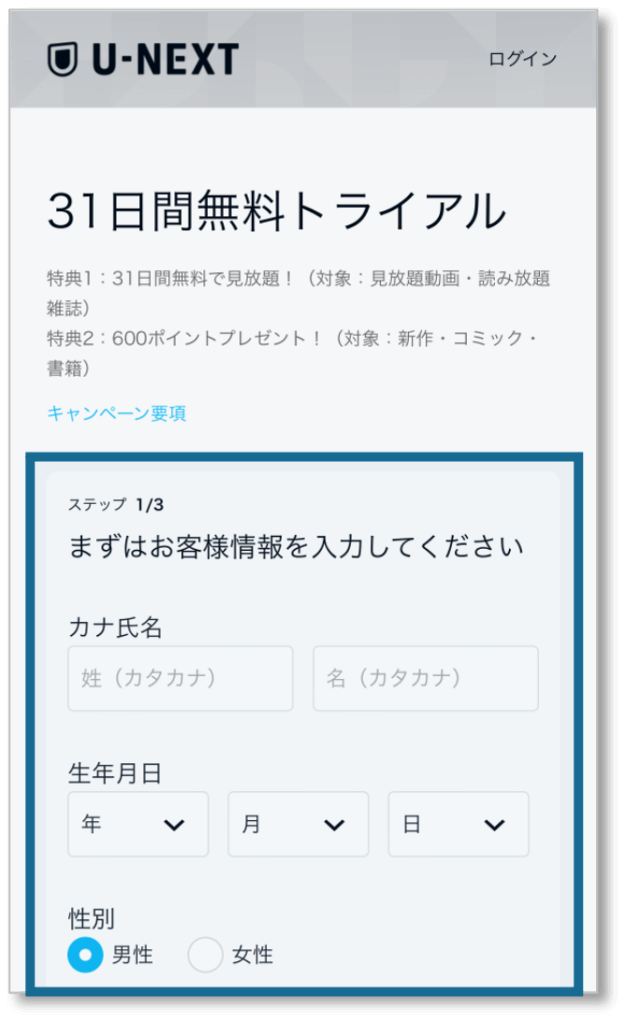
パスワードは、今後U-NEXTにログインする際に必要になるので、覚えやすいものを設定しましょう。
またメールアドレスは、キャリアアドレス(docomo.ne.jpなど)の他、Gmail(gmail.com)などのフリーアドレスでもOKです。
キャリア決済で登録するステップ3:
支払い方法を選択
次に、決済選択でドコモ払い/auかんたん決済/ソフトバンクまとめて支払い・ワイモバイルまとめて支払いを選択します。
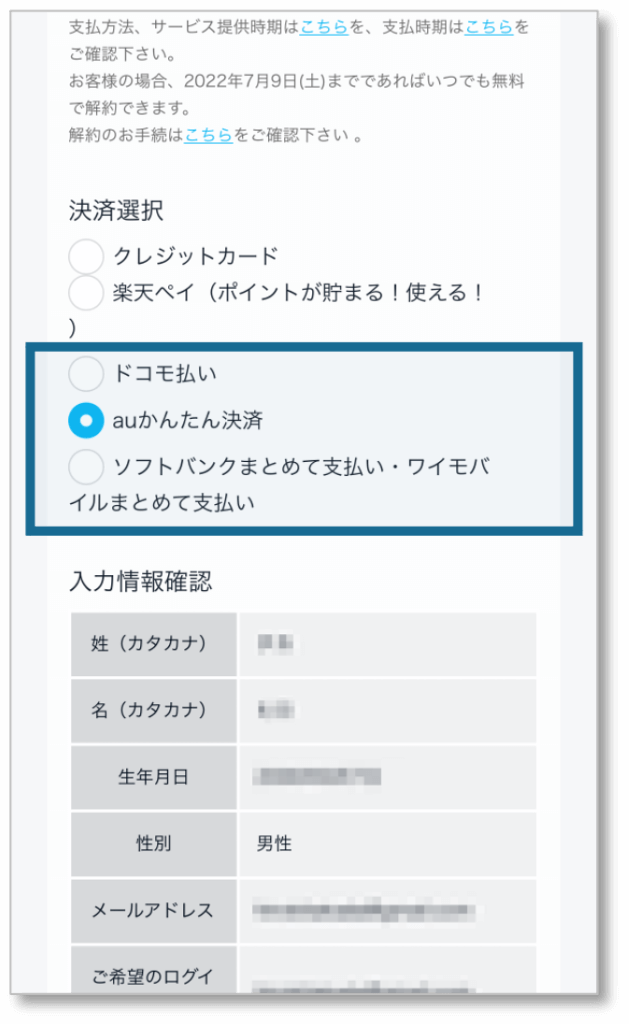
ahamoの方はドコモ払いを、UQモバイル/povo1.0の方はauかんたん決済を、LINEMO/ワイモバイルの方はまとめて支払いを選択します。
キャリア決済で登録するステップ4:
入力内容を確認して送信
すると入力内容の確認画面が表示されるので、内容に間違いがないか確認した後、「利用開始」をタップします。
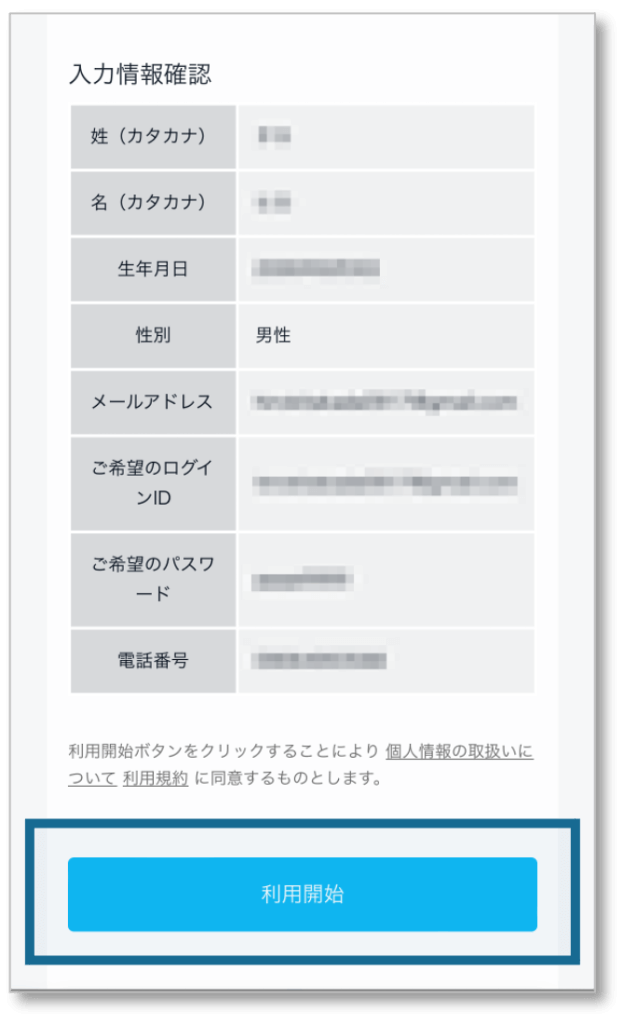
キャリア決済で登録するステップ5:
キャリアページで決済に同意
すると自動で各キャリアのログインページに飛ぶため、ID/電話番号とパスワードを入力してログインします。
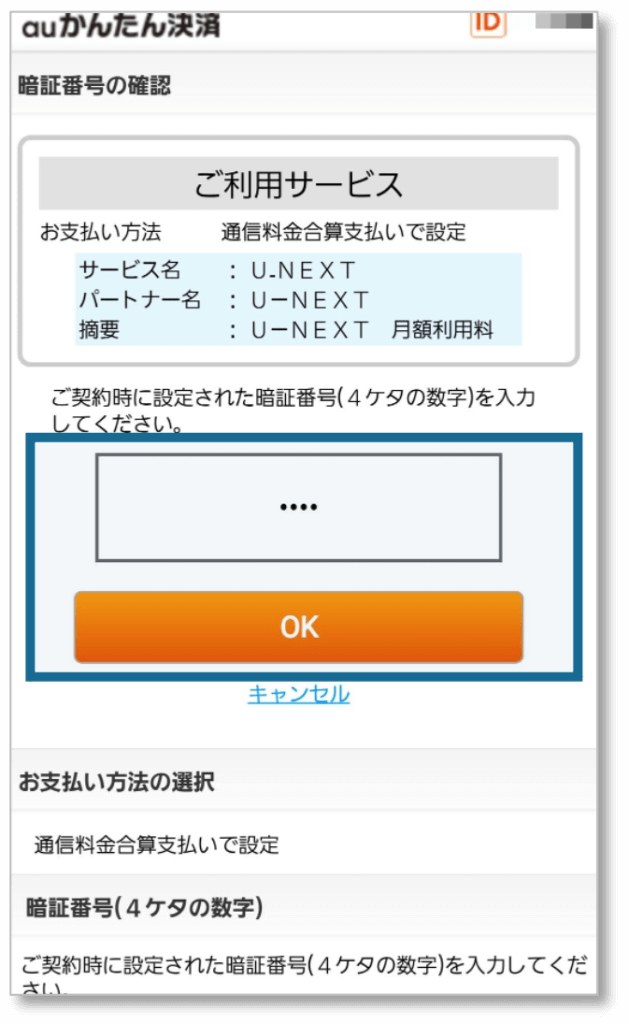
その後、ネットワーク暗証番号4桁を入力し承諾します。
自動でU-NEXTのページに切り替わり「ご登録ありがとうございました」と表示されれば、無料トライアルに登録完了です。
U-NEXTにキャリア決済で登録する際の注意点
スマホ代金と一緒に払える非常に便利なキャリア決済ですが、注意点もあります。
- キャリア変更時に支払い方法を変更する必要がある
- キャリア設定後に1円引き落としが発生する
- ポイント購入時の支払い方法も自動でキャリア決済になる
これからキャリア決済で登録するなら予め押さえておいた方が良い内容ばかりなので、このまま読み進めてみてください。
キャリア決済で登録する際の注意点1:
キャリア変更時に支払い方法を変更する必要がある
これは当然と言えばそうですが、キャリア決済にした場合、通信会社変更時には支払い方法の変更が必要になります。
通信会社を変えた後に決済方法を変更しないと、そのまま会員じゃなくなってしまうので、忘れずにメモしておきましょう。
ただし、Docomo→ahamo、au→UQ mobile/povo1.0への変更の場合は、手続きの必要なく、自動で支払い方法が引き継がれます。
参考:U-NEXT「携帯電話料金と合算でお支払いのお客様へ」
キャリア決済で登録する際の注意点2:
キャリア設定後に1円引き落としが発生する
この後あなたがキャリア決済でU-NEXTに登録すると、当月/翌月に1円の請求が発生する可能性があります。
これはあなたの支払いがちゃんと行われるのを確認するための引き落としで、翌月以降戻ってくるので気にしなくて大丈夫です。
キャリア決済で登録する際の注意点3:
ポイント購入時の支払い方法も自動でキャリア決済になる
U-NEXTでは、見放題対象外を見たい場合には、レンタルという形で数百ポイント払うことで観ることができます。
その際予めポイントの購入が必要ですが、キャリア決済でU-NEXTに登録するとポイント購入の支払い方法も自動でキャリア決済になります。
そのため、ポイント作品を沢山見ると知らず知らずのうちに多額の請求が来る場合があるので、ご注意ください。
U-NEXTにキャリア決済で登録できない場合
先述の通り、キャリア決済はスマホ代金と合算で月額料金を支払えるので非常に便利ですが、稀に登録できない場合があります。
- キャリア決済の選択肢が表示されない
- 自分のキャリアの支払い方法が表示されない
- エラーが表示される
- キャリア決済に変更できない
上記のようなパターンで登録できない現象に見舞われた場合は、以下の記事をご参考ください。解決策が書いてあります。
>>U-NEXTにキャリア決済で登録できないパターンと解決策
U-NEXTのキャリア決済以外の支払い方法
因みに、U-NEXTではキャリア決済以外にも様々な支払い方法が選択できます。
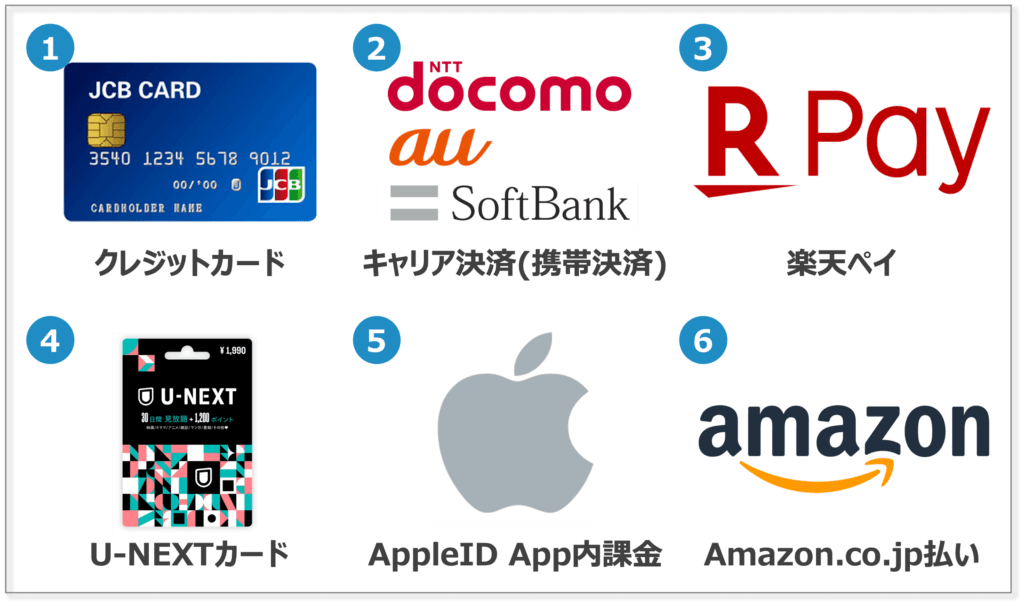
例えば、U-NEXTカードなんかは現金で買えるので、クレカ使わない派の人にもおすすめです。
キャリア決済以外の支払い方法については以下の記事でご紹介しているので、別の支払い方法を検討する際にはご確認ください。
キャリア決済はスマホ代金と合算で支払えるので便利!ahamoなどサブブランドもOK
U-NEXTの支払い方法ではキャリア決済が使えます。対象のキャリアは、
ドコモ払い:Docomo, ahamo
auかんたん決済:au, UQ mobile, povo1.0
まとめて支払い:SoftBank, LINEMO, Y!mobile
と、非常に充実しており、メインブランド以外にサブブランドやY!mobileが利用できます。
ただし、キャリア決済が選択できるのは最初の登録時のみで、一度別の支払い方法を選ぶとその後は利用できません。
そのため、キャリア決済を利用するのであれば、必ず今回ご説明した方法で初回登録時に支払い方法に設定しましょう。
